w10实时保护怎么关闭 windows10关闭实时保护的方法
更新时间:2023-03-08 14:37:04作者:qiaoyun
在win10系统中,自带有实时保护功能,开启之后就能够更好的保护电脑安全,但是有些小伙伴喜欢使用第三方安全防护软件,所以就想要将实时保护关掉,那么w10实时保护怎么关闭呢?针对这个问题,今天就给大家讲述一下windows10关闭实时保护的方法吧。
方法如下:
1、首先,我们直接在搜索中搜索“安全中心”。
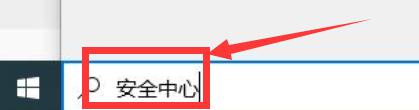
2、然后,点击搜索结果进入安全中心。
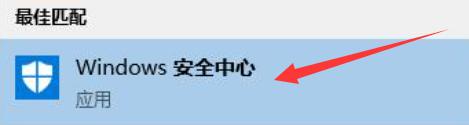
3、随后,在安全中心左边找到“病毒和威胁防护”。
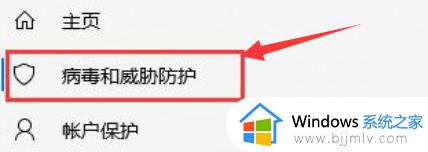
4、之后,选择“病毒和威胁防护”设置下的“管理设置”。
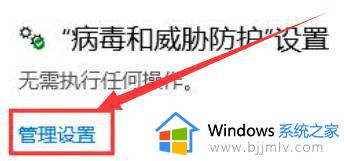
5、最后,将实时防护关闭,如果弹出提示,点击“是”即可。
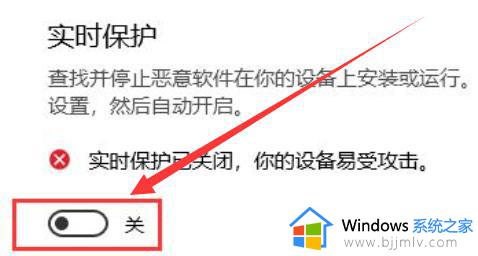
关于w10实时保护怎么关闭的详细方法就给大家讲述到这里了,如果你也想关闭的话,就可以按照上面的方法来进行关闭吧。
w10实时保护怎么关闭 windows10关闭实时保护的方法相关教程
- windows10实时保护关不掉怎么办 windows10实时保护无法关闭处理方法
- win10实时保护永久关闭方法图解 win10实时保护怎么彻底关闭
- win10怎么永久关闭实时保护 win10实时保护如何永久关闭
- win10如何永久关闭实时保护 怎么关闭win10的实时保护功能
- 如何关闭win10实时保护功能 win10怎么彻底关闭实时保护
- win10怎么关闭windows defender实时防护 win10关闭defender实时保护设置方法
- windows10关闭实时防护设置方法 windows10实时防护怎么永久关闭
- win10关闭实时保护关闭不了怎么办 win10实时保护无法关闭如何处理
- windows10实时保护打不开怎么办 windows10实时保护无法开启处理方法
- win10实时保护无法关闭怎么办 win10实时保护关闭不了处理方法
- win10如何看是否激活成功?怎么看win10是否激活状态
- win10怎么调语言设置 win10语言设置教程
- win10如何开启数据执行保护模式 win10怎么打开数据执行保护功能
- windows10怎么改文件属性 win10如何修改文件属性
- win10网络适配器驱动未检测到怎么办 win10未检测网络适配器的驱动程序处理方法
- win10的快速启动关闭设置方法 win10系统的快速启动怎么关闭
热门推荐
win10系统教程推荐
- 1 windows10怎么改名字 如何更改Windows10用户名
- 2 win10如何扩大c盘容量 win10怎么扩大c盘空间
- 3 windows10怎么改壁纸 更改win10桌面背景的步骤
- 4 win10显示扬声器未接入设备怎么办 win10电脑显示扬声器未接入处理方法
- 5 win10新建文件夹不见了怎么办 win10系统新建文件夹没有处理方法
- 6 windows10怎么不让电脑锁屏 win10系统如何彻底关掉自动锁屏
- 7 win10无线投屏搜索不到电视怎么办 win10无线投屏搜索不到电视如何处理
- 8 win10怎么备份磁盘的所有东西?win10如何备份磁盘文件数据
- 9 win10怎么把麦克风声音调大 win10如何把麦克风音量调大
- 10 win10看硬盘信息怎么查询 win10在哪里看硬盘信息
win10系统推荐